3 načina povezivanja na skrivenu Wi-Fi mrežu u sustavu Windows
Miscelanea / / April 04, 2023
Wi-Fi je obično dostupan na mjestima kao što su kafići i knjižnice kako biste mogli povezati svoje računalo. Ove Wi-Fi mreže emitiraju svoje nazive kako bi bile vidljive na popisu dostupnih bežičnih mreža. Međutim, postoje skrivene Wi-Fi mreže koje ne emitiraju svoj SSID, što znači da morate znati naziv njihove mreže, zaporku i sigurnosne informacije da biste se s njima povezali. Ako već znate informacije, evo tri načina povezivanja na skrivenu Wi-Fi mrežu u sustavu Windows.
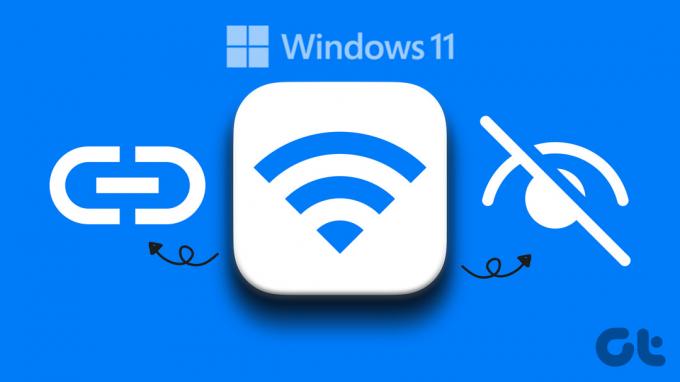
Skrivena mreža u biti ne znači da je sigurna. To je samo način da se spriječi da mreža dopre do svih korisnika koji traže Wi-Fi veza. Pa, značajna razlika između skrivenog Wi-Fi-ja i normalnog je u tome što ćete sa skrivenim Wi-Fi-jem morati znati ime i lozinku za Wi-Fi. Nasuprot tome, na neskrivenoj Wi-Fi mreži, sve što trebate imati je njezina lozinka.
Preduvjeti za povezivanje na skrivenu Wi-Fi mrežu
Postoje posebni zahtjevi prije nego što prijeđemo na korake za povezivanje Wi-Fi mreže s vašim Windows računalom. Morate znati sljedeće;
- Naziv ili SSID (Service Set Identifier) Wi-Fi mreže.
- Lozinka za skrivenu mrežu, ako postoji.
- Vrsta enkripcije (WEP, WPA-PSK, WPA2-PSK) koju koristi Wi-Fi mreža.
Sve detalje vezane uz Wi-Fi možete pronaći u postavkama usmjerivača, uključujući vrstu enkripcije.
1. Kako dodati skrivenu Wi-Fi mrežu pomoću programske trake
Ovo je jedan od najbržih načina za povezivanje s a skrivena mreža, a postupak za to je prilično jednostavan. Započnimo.
Korak 1: Kliknite na ikonu mreže (globus) na programskoj traci sustava Windows.
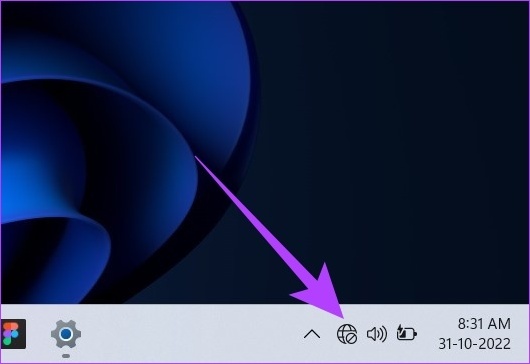
Korak 2: Idite na Wi-Fi klikom na strelicu.
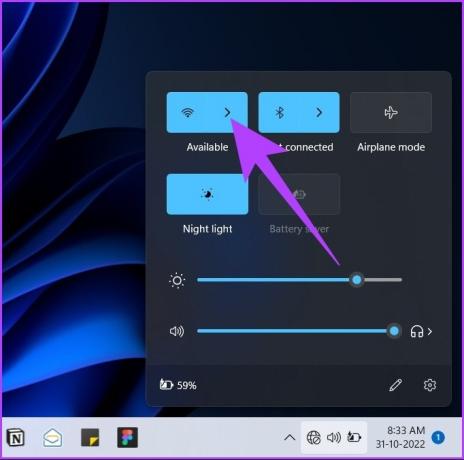
3. korak: Odaberite skrivenu mrežu.
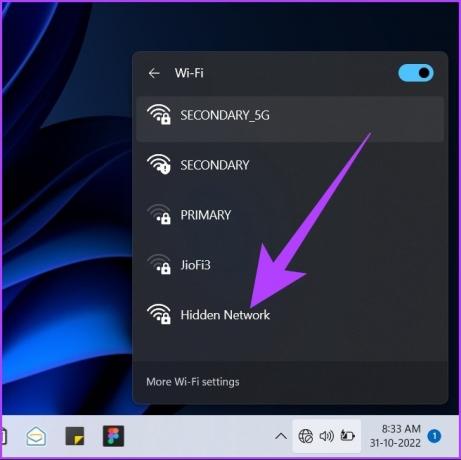
Korak 4: Kliknite na Poveži se u proširenom odjeljku skrivene mreže.

Korak 5: U tekstualno polje upišite naziv Wi-Fi mreže i kliknite Dalje.
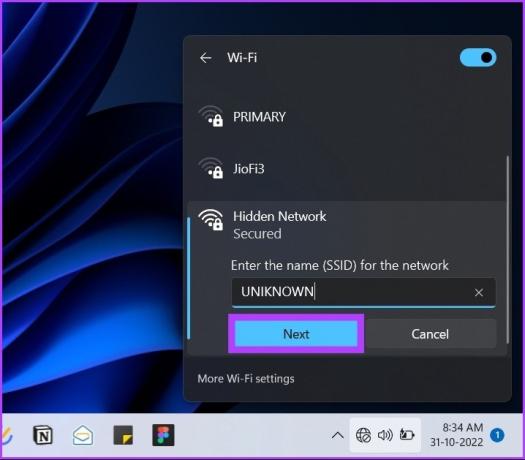
Korak 6: Unesite lozinku u tekstualno polje i kliknite Dalje.

Ako se vjerodajnice podudaraju, odjeljak Skrivena mreža prikazat će upit s pitanjem želite li učiniti svoje računalo vidljivim na skrivenoj mreži. Microsoft preporučuje da kliknete Da ako ste na kućnoj mreži. Pa, ako ste na javna mreža, odaberite Ne.
Pa, to je otprilike to. Gotovi ste. Vaše se računalo spaja na skrivenu Wi-Fi mrežu. Ali što ako mrežna ikona globusa nedostaje na programskoj traci sustava Windows? Postoji još jedan način povezivanja pomoću postavki.
2. Povežite se na skriveni Wi-Fi pomoću postavki
Korak 1: Pritisnite tipku Windows, upišite postavkei pritisnite Enter.
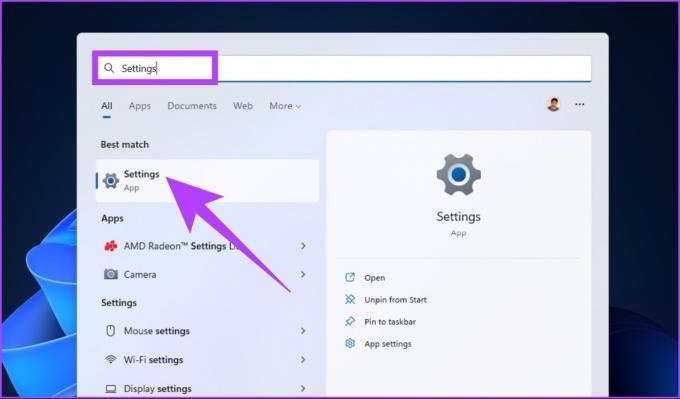
Korak 2: Kliknite na "Mreža i internet" i odaberite Wi-Fi.
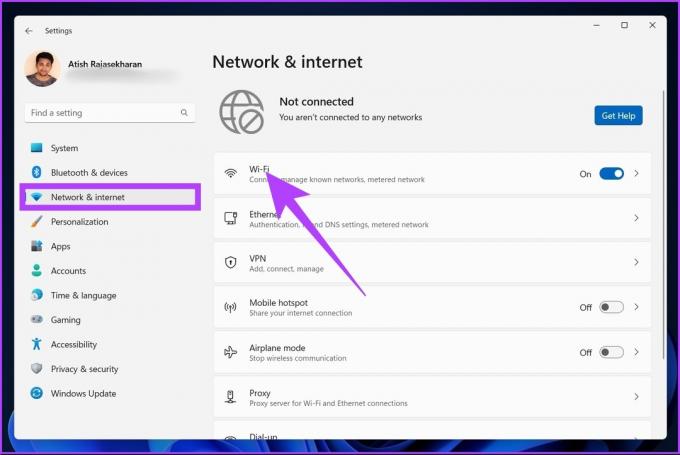
3. korak: Sada idite na "Upravljanje poznatim mrežama".
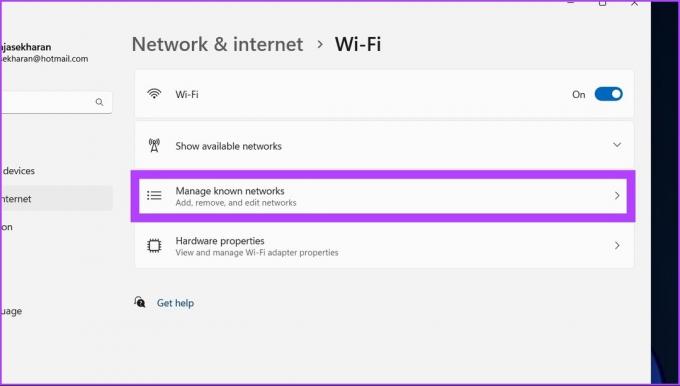
Korak 4: Kliknite gumb Dodaj mrežu pored "Dodaj novu mrežu".

Korak 5: U prozoru "Dodaj novu mrežu" upišite naziv mreže, odaberite padajući izbornik Vrsta sigurnosti i odaberite opciju.
Ako niste sigurni što odabrati, odaberite 'WPA2-Personal AES', koji radi za većinu mreža.

Korak 6: Upišite sigurnosni ključ. Za brži pristup omogućite oba Povežite se automatski i opcije 'Poveži se čak i ako ova mreža ne emitira' i na kraju kliknite Spremi.
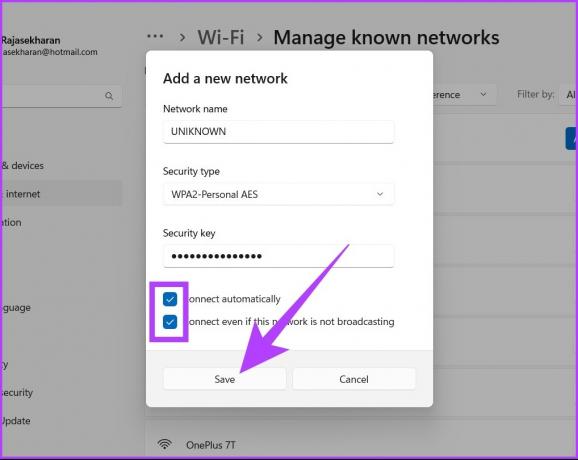
Eto ga! Vaše Windows računalo spojit će se na Wi-Fi mrežu. To se radi kroz Postavke. Međutim, postoji još jedan način povezivanja na Wi-Fi pomoću upravljačke ploče. Provjerite sljedeću metodu.
Pridružite se skrivenom Wi-Fiju u sustavu Windows pomoću upravljačke ploče
Korak 1: Pritisnite tipku Windows na tipkovnici, upišite Upravljačka ploča, i pritisnite Enter.
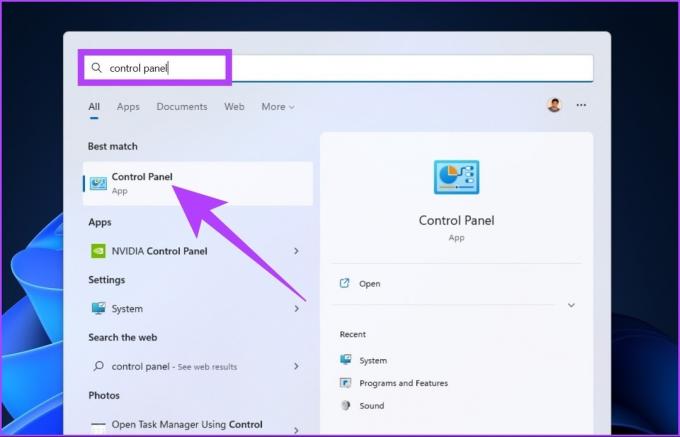
Korak 2: Idite na "Centar za mrežu i dijeljenje".

3. korak: Pod 'Promijenite svoje mrežne postavke,' kliknite na 'Postavite novu vezu ili mrežu.'
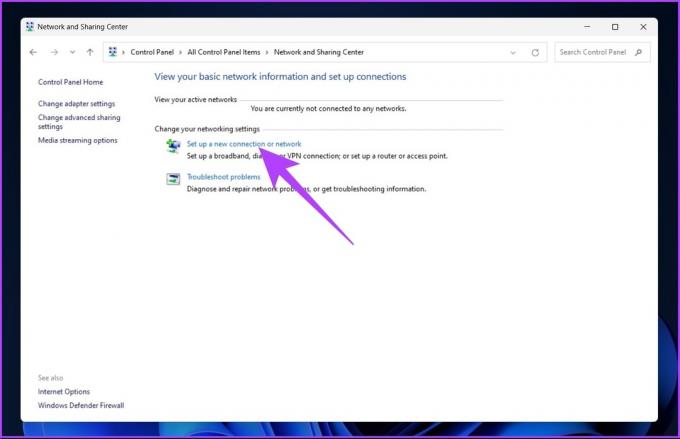
Korak 4: U novom prozoru kliknite na "Ručno povezivanje s bežičnom mrežom" i kliknite na Dalje.

Korak 5: Unesite sigurnosne podatke Wi-Fi mreže.
Ako niste sigurni što odabrati, odaberite 'WPA2-Personal AES', koji radi za većinu mreža.
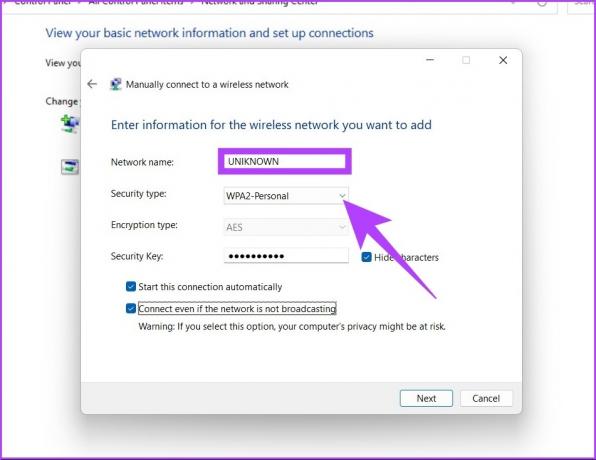
Korak 6: Označite okvire uz "Automatsko povezivanje" i "Poveži se čak i ako ova mreža ne emitira" i kliknite na Spremi.

Pojavit će se prozor s tvrdnjom da ste uspješno dodali skrivenu mrežu. i ybit ćete spojeni na Wi-Fi mrežu.
Što ako se Windows ne može spojiti na skrivenu mrežu
Iz nekoliko razloga ne možete se spojiti na skrivenu mrežu. Jedan od najčešćih razloga je promjena Wi-Fi vjerodajnica ili možda a Mrežni adapter problem. Općenito rješavanje problema omogućit će rad ako se radi o problemu adaptera. Slijedite korake u nastavku.
Korak 1: Pritisnite tipku Windows na tipkovnici, upišite Rješavanje problema s postavkamai pritisnite Enter.
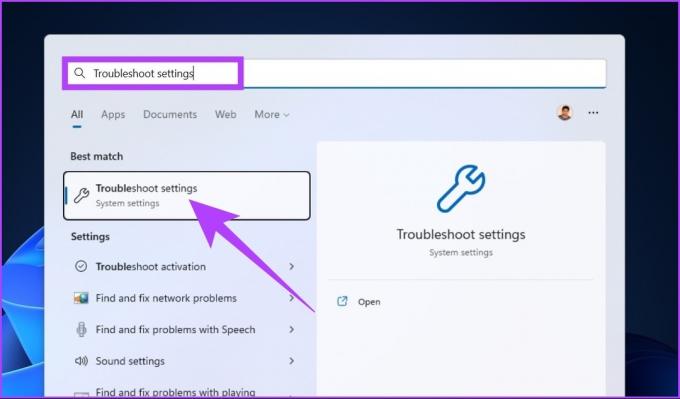
Korak 2: Ispod prozora za rješavanje problema idite na Ostale alate za rješavanje problema.

Korak 3: Pomaknite se prema dolje i pritisnite gumb Pokreni pored Mrežni adapter.
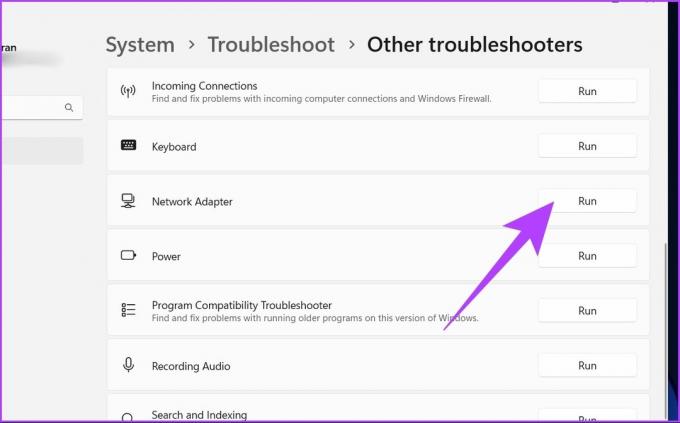
Korak 4: Sada odaberite Wi-Fi i kliknite Dalje.
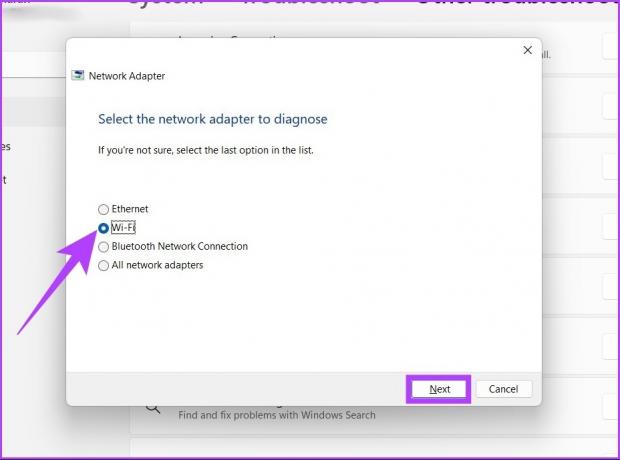
Slijedite upute na zaslonu. Alat za rješavanje problema će pokušati pronaći problem i riješiti ga. Ali ako se vrati s "Rješavanje problema nije uspjelo identificirati problem", to obično znači da su vjerodajnice za Wi-Fi promijenjene. Ako ste povezani, ali nema interneta, pogledajte ove najbolji načini za popravak Wi-Fi veze, ali nema problema s internetom.
Često postavljana pitanja o povezivanju skrivene Wi-Fi mreže
SSID i lozinka se pronalaze prijavom na vaš usmjerivač s vjerodajnicama vašeg usmjerivača i odlaskom na bežične postavke.
Kako biste zaštitili svoju privatnost i sigurnost, ako mreža nije poznata, bolje je ne spajati se na nepoznatu skrivenu mrežu.
Povežite se na nevidljivu mrežu
Postoji mnogo slučajeva korištenja skrivenih Wi-Fi mreža. Ne pruža vrlo visoku razinu sigurnosti, ali ostanak izvan mreže barem drži vašu mrežu podalje od uljeza i nepozvanih korisnika. Štoviše, ako netko zatraži Wi-Fi, imate izbor ne dijeliti ga bez brige da će saznati. 😉
Zadnji put ažurirano 2. studenog 2022
Gornji članak može sadržavati pridružene veze koje pomažu u podršci Guiding Tech. Međutim, to ne utječe na naš urednički integritet. Sadržaj ostaje nepristran i autentičan.



